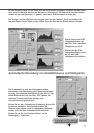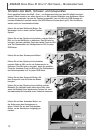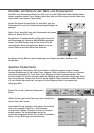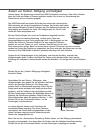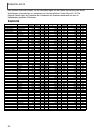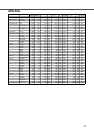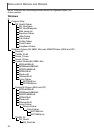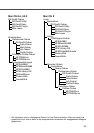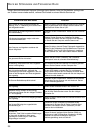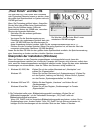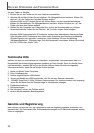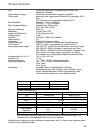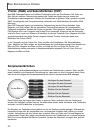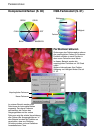HILFE BEI STÖRUNGEN UND TECHNISCHE HILFE
86
Dieser Abschnitt behandelt kleinere Störungen beim Betrieb. Falls ein Gerätefehler vorliegt oder
ein Problem immer wieder auftritt, nehmen Sie Kontakt zu einem Minolta Service auf.
Achten Sie darauf genügend freien Speicher (RAM) zur
Verfügung zu haben (Sie benötigen mindestens 128 MB).
Beachten Sie auch die Hinweise am Anfang der
Bedienungsanleitung sowie auf Seite 87.
Nur Mac OS:
Bei aktivem „Pixel Polish“ entstehen Bildstörungen
im Scan oder die Meldung „Nicht genug
Speicherplatz. Ausführung von Pixel Polish
fehlgeschlagen“ erscheint.
Stellen Sie sicher, dass sich die APS-Patrone korrekt im APS-
Adapter befindet.
Die Meldung „Kein Film im APS-Adapter gefunden“
wird angezeigt.
Wählen Sie das richtige Filmformat in der „DiMAGE Scan
Dual III Utility“-Software oder setzen Sie den richtigen
Filmhalter ein.
Die Meldung „Filmhalter entspricht nicht dem
gewählten Filmtyp.Wählen Sie das richtige
Filmformat oder setzen Sie den richtigen Filmhalter
ein.“ wird angezeigt.
Setzen Sie den Filmhalter erneut in den Scanner ein.
Die Meldung „Setzen Sie den Filmhalter richtig ein“
wird angezeigt.
Schließen Sie die Filmkammertür, beenden Sie die Software
und schalten Sie den Scanner aus und wieder ein.Starten
Sie die Anwendungssoftware
Die Scanner-Betriebslampe blinkt schnell.
Drücken Sie am Scanner die Ausgabetaste und entnehmen
Sie den APS-Adapter, nachdem der Film zurückgespult
wurde.Setzen Sie dann den APS-Adapter erneut ein.Wenn
das Problem weiter besteht, entnehmen Sie den Adapter und
schieben ihn nicht wieder ein.
APS-Film kann nicht gescannt werden, der Film
wird nicht weitertransportiert. „Während des
Filmtransports ist ein Fehler aufgetreten“ oder „Ein
Fehler ist bei Rückspulen des Filmes aufgetreten“
wird angezeigt.
Der Filmhalter wurde beim Scannen am Transport gehindert.
Starten Sie den Scanner und den Computer neu.
Die Meldung „Startposition kann nicht eingestellt
werden“ wird angezeigt.
Wählen Sie die Funktion „Autofokus“, den „Aufofokus-
Schärfepunkt“ oder die „manuelle Scharfeinstellung“.
Das gescannte Bild ist nicht scharf.
Stellen Sie sicher, dass als Filmtyp Farbnegativ eingestellt ist.
Stellen Sie die Farbbalance über die Bildkorrektur-Funktionen
der „DiMAGE Scan Dual III Utility“-Software ein. Installieren
Sie die Software neu, wenn das Problem weiterhin besteht.
Beim Scannen von Negativen erscheinen die
Farben völlig falsch.
Schalten Sie den Scanner aus.Schließen Sie Adobe
Photoshop und weisen Sie dem Programm mehr Speicher
zu.Starten Sie den Computer und den Scanner neu.
• Die Anwendungssoftware reagiert nicht mehr.
• Die Scanzeit erhöht sich.
Stellen Sie sicher, dass die Kabel am Scanner und Computer
richtig angeschlossen sind. Schalten Sie den Scanner aus
und wieder ein.Klicken Sie auf „OK“.
Beim Starten der Utility-Software erscheint die
Meldung „Error 4 – Verbindung zum Scanner kann
nicht hergestellt werden“
LÖSUNGPROBLEM oder MELDUNG
Entnehmen Sie den Filmhalter und schließen Sie die
Filmkammertür. Drücken Sie die Tasten:Umschalt+Strg+I
(Windows) oder Befehl+Control+I (Macintosh), um den
Scanner neu zu initialisieren.
Das Vorscan-Bild zeigt eine ungewöhnliche
Farbdarstellung an.
Schließen Sie die Filmkammertür. Klicken Sie zum Fortfahren
auf „Ok“.
Beim Starten der Anwendungssoftware erscheint
eine Fehlermeldung